Bilgisayarınızın belleği dolduğunda, sinir bozucu bir deneyim olabilir. Chrome, Edge ve Brave'de yetersiz bellek hata kodunu düzeltmek için yapabileceğiniz birkaç şey vardır. Öncelikle, bilgisayarınızı yeniden başlatmayı deneyin. Bu, bilgisayarınız tarafından kullanılan tüm belleği boşaltacaktır. Bu işe yaramazsa, açık programlarınızdan bazılarını kapatmayı deneyin. Bu aynı zamanda belleğin boşaltılmasına da yardımcı olacaktır. Hala yetersiz bellek hatası alıyorsanız, bilgisayarınızın sahip olduğu bellek miktarını artırmayı deneyebilirsiniz. Bu, bilgisayarınıza daha fazla RAM ekleyerek veya daha fazla RAM'e sahip bir bilgisayar kullanarak yapılabilir. Son olarak, hala yetersiz bellek hatası alıyorsanız, web tarayıcınızın ayarlarını değiştirmeyi deneyebilirsiniz. Chrome için Ayarlar > Gelişmiş > Sistem'e gidip 'Maksimum CPU kullanımı' ayarını değiştirebilirsiniz. Edge için Ayarlar > Gelişmiş > Sistem'e gidip 'Maksimum bellek kullanımı' ayarını değiştirebilirsiniz. Brave için Ayarlar > Gelişmiş > Sistem'e gidip 'Maksimum bellek kullanımı' ayarını değiştirebilirsiniz. Hala yetersiz bellek hatasıyla ilgili sorun yaşıyorsanız, yardım için BT departmanınızla veya bir bilgisayar teknisyeniyle iletişime geçebilirsiniz.
Birçok kullanıcı yaşadığını bildiriyor Hata kodu: Bellek yetersiz Bir web sayfasına erişirken tarayıcınızda. Yeterli hafıza yok programa kullanım için ek bellek tahsis edilemeyeceği anlamına gelir. Bu nedenle, tarayıcınızda 'Yetersiz bellek' hatası oluşur. Bu hata, Google Chrome, Microsoft Edge ve Brave gibi Chromium tabanlı tarayıcılarda bildirilmiştir.

Hay aksi, Web sayfasını görüntülerken bir şeyler ters gitti, Bitti veya Bellek hata kodu
Neden sürekli 'Bellek yetersiz' hata kodu alıyorum?
Tarayıcınızdaki 'Yetersiz bellek' hatasının ana nedeni bellek yetersizliğidir. Buna, eski veya birikmiş önbellek ve çerez verileri, sorunlu tarayıcı uzantıları ve çok fazla açık sekme dahil olmak üzere çeşitli faktörler neden olabilir. Bilgisayarınızda geçici dosyaların birikmesinden de kaynaklanabilir. Bozuk kullanıcı profili, eski tarayıcı sürümü, minimum bellek eksikliği, bozuk ayarlar ve bozuk tarayıcı yüklemesi de hataya neden olabilir.
Chrome, Edge, Brave'de Bellek Yetersiz Hata Kodunu Düzeltin
Google Chrome, Microsoft Edge ve Brave tarayıcılarında Bellek Yetersiz hata kodunu düzeltmek için aşağıda listelenen yöntemleri kullanabilirsiniz:
- Gereksiz sekmeleri kapatın.
- Tarayıcı önbelleğini ve çerezleri silin.
- Uzantıları ve eklentileri kaldırın veya devre dışı bırakın.
- Tarayıcınızda donanım hızlandırmayı devre dışı bırakın.
- Tarayıcınızda yeni bir kullanıcı profili oluşturun.
- Tarayıcınızın güncel olduğundan emin olun.
- Web tarayıcınızı yeniden başlatın.
- Sanal belleğinizi genişletin.
- Sorunlu tarayıcıyı yeniden yükleyin.
- Alternatif bir web tarayıcısı kullanın.
1] Gereksiz sekmeleri kapatın
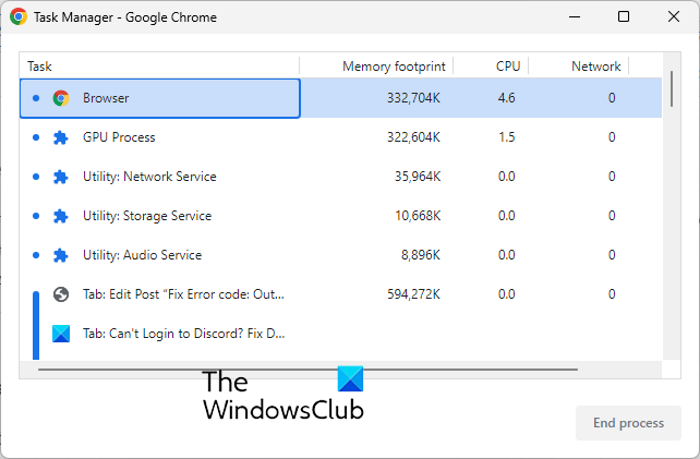
Tarayıcınızda çok fazla açık sekme varsa bu hatayı alabilirsiniz. Bu nedenle, kullanarak tarayıcınızdaki tüm gereksiz sekmeleri kapatmaya çalışın. tarayıcı görev yöneticisi . Bunu yapmak için bir web tarayıcısı açın ve tarayıcı görev yöneticisini açmak için Ctrl+Esc tuşlarına basın. Şimdi çok fazla bellek kullanan sekmeyi bulun, sekmeyi seçin ve düğmesine tıklayın İşlemi Sonlandır kapatmak için düğmesine basın.
Okumak: Ne bileyim ben en çok belleği hangi krom sekmesi kullanır ?
2] Tarayıcı önbelleğini ve çerezleri silin
Öncelikle, web tarayıcınızda kayıtlı tüm önbelleği ve çerezleri temizleyin. Eski ve aşırı yüklenmiş göz atma verileri, tarayıcı performansı sorunlarına ve 'Yeterli bellek yok' gibi hatalara neden olur. Bu nedenle, bu tür sorunları gidermek için web tarayıcınızdaki önbelleği ve çerezleri temizlemeniz ve ardından hatanın çözülüp çözülmediğini kontrol etmeniz önerilir.
Google Chrome:
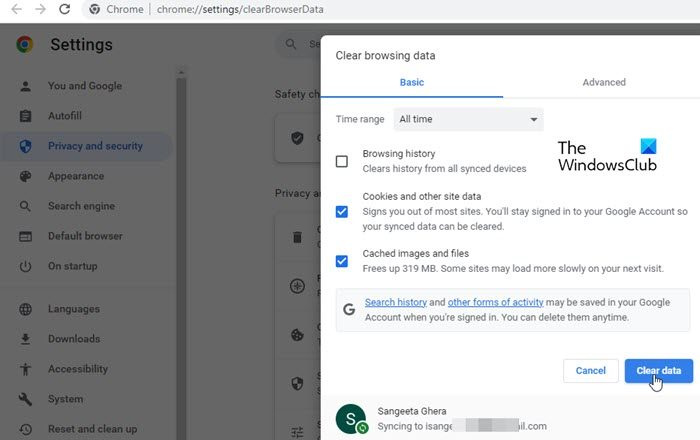
- Öncelikle Google Chrome tarayıcısını açın ve sağ üst köşede bulunan üç noktalı menü maddesine tıklayın.
- ondan sonra git Ek Araçlar seçeneği ve seçin Tarama verilerini temizle seçenek. Alternatif olarak, tarama verilerinizi temizlemek için Ctrl+Shift+Del kısayol tuşlarına da basabilirsiniz.
- Tarama Verilerini Temizle iletişim kutusunda Zaman Aralığı'nı seçin. Her zaman ve işaretle Çerezler ve diğer site verileri Ve Önbelleğe alınmış resimler ve dosyalar seçenekler. Tarama geçmişinizi, indirme geçmişinizi ve diğer verileri silmek istiyorsanız ilgili kutuları işaretleyin.
- Sonraki tıklayın Net veriler düğmesine bastığınızda Chrome, tarayıcı önbelleğini ve çerezleri silmeye başlar.
- Son olarak, Chrome'u tekrar açın ve hatanın çözülüp çözülmediğini görmek için sorunlu sayfayı açmayı deneyin.
Microsoft Kenarı:
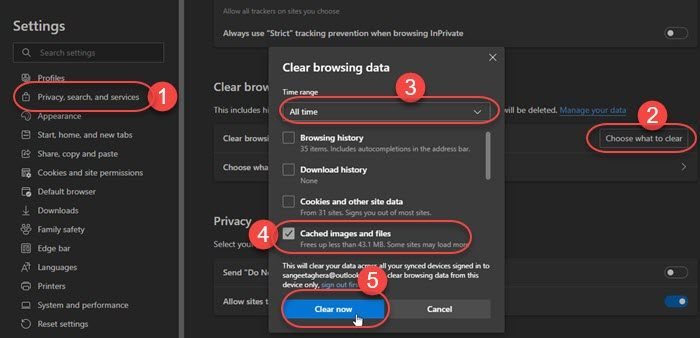
- Önce Microsoft Edge'i başlatın ve düğmesine tıklayın Ayarlar ve daha fazlası > Ayarlar seçenek.
- ondan sonra git Gizlilik, arama ve hizmetler bölümü ve bul Tarama verilerini temizle panel sağ tarafta bulunur.
- Şimdi tıklayın Neyin temizleneceğini seçin ve verileri temizlemek için zaman aralığı olarak Tüm zamanlar'ı seçin.
- Ardından denilen seçenekleri işaretleyin Çerezler ve diğer site verileri Ve Önbelleğe alınmış resimler ve dosyalar ve ardından üzerine tıklayın şimdi Temizle düğme. Bu, önbelleği ve çerez verilerini Edge'den temizleyecektir.
- İşiniz bittiğinde Edge'i yeniden başlatın ve 'Yetersiz bellek' hatasının çözülüp çözülmediğini kontrol edin.
Cesur:
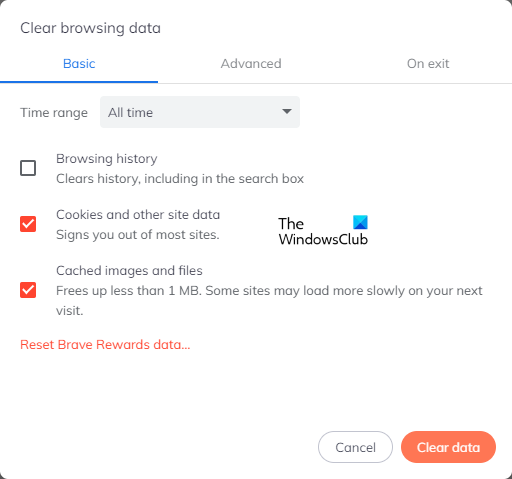
- İlk olarak, Brave tarayıcısını başlatın, sağ üst köşedeki hamburger menü simgesine tıklayın ve seçin Ayarlar seçenek.
- Bundan sonra, sol taraftaki düğmeye tıklayın Gizlilik ve Guvenlik ve sağdaki 'Tarama verilerini temizle' sekmesini tıklayın.
- şimdi seç Her zaman zaman aralığı ve tik olarak Çerezler ve diğer site verileri Ve Önbelleğe alınmış resimler ve dosyalar onay kutuları.
- Sonraki tıklayın Net veriler Brave'den önbelleği ve çerezleri silmeye başlamak için düğmesine basın.
- Tamamlandığında, Brave'i tekrar açın ve hatanın çözülüp çözülmediğine bakın.
Tarayıcınızın önbelleğini ve tanımlama bilgilerini temizlemek yardımcı olmazsa, kullanabileceğiniz birkaç başka çalışan düzeltme vardır.
3] Uzantıları ve eklentileri kaldırın veya devre dışı bırakın
Tarayıcı uzantıları, web tarayıcınıza ekstra özellikler eklemenize ve otomatikleştirilmiş görevler gerçekleştirmenize izin verdiği için kullanışlıdır. Ancak, bazı sorunlu uzantılar veya eklentiler de web tarayıcınızın performansını etkileyebilir. Gereksiz yere daha fazla bellek kullanarak tarayıcınızın normal çalışmasına müdahale edebilirler.
Bu nedenle, şüpheli uzantıları veya eklentileri tarayıcıdan devre dışı bırakabilir ve ardından 'Yeterli bellek yok' hatasının çözülüp çözülmediğini kontrol edebilirsiniz. Hata düzeltildikten sonra, uzantılarınızı tek tek etkinleştirmeye başlayabilir ve hataya neyin neden olduğunu analiz edebilirsiniz. Suçluyu bulduğunuzda, bu uzantıyı kalıcı olarak kaldırın.
microsoft hata kodları windows 10
Google Chrome:
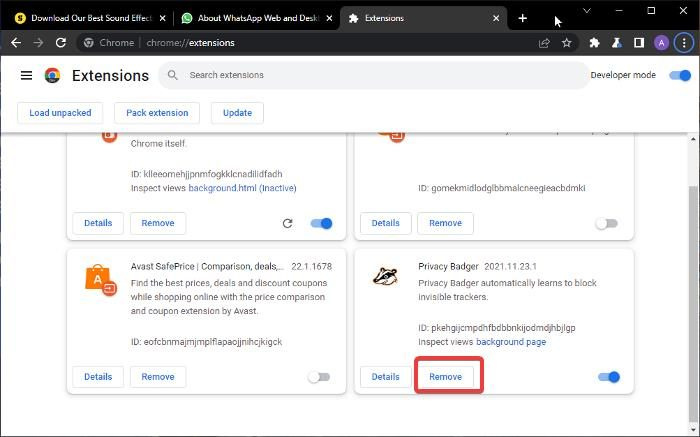
- İlk önce Google Chrome'u açın, üç noktalı menü düğmesine basın ve seçin Diğer Araçlar > Uzantılar seçenek.
- Şimdi uzantılar sayfasında, devre dışı bırakmak için uzantılarınızla ilişkili anahtarı kapatın.
- Uzantıları kaldırmak istiyorsanız, düğmesine tıklayın Silmek düğme.
- Son olarak, hatanın giderilip giderilmediğine bakın.
Microsoft Kenarı:
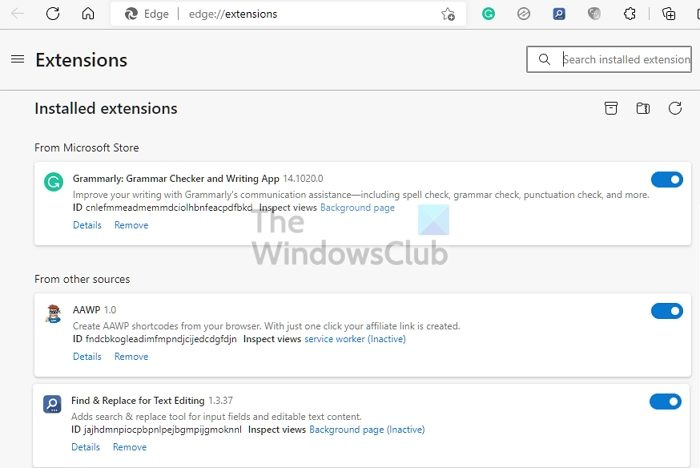
- İlk olarak, Edge'i açın ve yazın kenar:// uzantılar adres çubuğunda.
- Şimdi uygun anahtarları devre dışı bırakarak uzantılarınızı devre dışı bırakın.
Cesur:
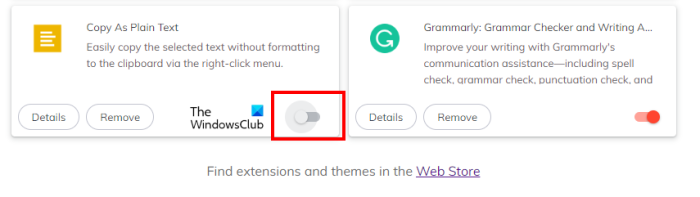
- İlk olarak, Brave tarayıcısını başlatın ve sağ üst köşedeki üç çubuklu menü düğmesine tıklayın.
- Bundan sonra seçin Uzantılar seçenek.
- Ardından, devre dışı bırakmak için belirli bir uzantıyla ilişkili anahtarı kapatın. Veya bu uzantıyı kaldırmak istiyorsanız 'Kaldır' düğmesini tıklayın.
- Şimdi eldeki hatanın giderilip giderilmediğini kontrol edin.
4] Tarayıcınızda donanım hızlandırmayı devre dışı bırakın.
Deneyebileceğiniz başka bir şey, tarayıcınızda donanım hızlandırmayı devre dışı bırakmaktır. Chrome'da bu hata koduyla karşılaşırsanız tarayıcıyı açın üç noktalı menü butonuna tıklayın Ayarlar seçeneğine gidin ve ardından Sistem sekme Bundan sonra, ile ilişkili geçişi kapatın hazır olduğunda donanım hızlandırmasını kullan seçenek. Hatanın giderilip giderilmediğini görün. Bu gönderiler, sonunda nasıl yapılacağını gösterecek ve Cesur .
5] Tarayıcınızda yeni bir kullanıcı profili oluşturun.
Kullanıcı profiliniz bozuk olabilir, bu yüzden hatayı almaya devam ediyorsunuz. Bu nedenle, senaryo uygulanabilirse, Chrome tarayıcısında yeni bir kullanıcı profili oluşturmayı deneyin ve ardından hatanın düzeltilip düzeltilmediğini kontrol edin.
6] Tarayıcınızın güncel olduğundan emin olun.
Tarayıcınızın en son sürümünü kullandığınızdan emin olmanız gereken başka bir şey. Bu tür hatalar ve sorunlar, tarayıcı güncel olmadığında ortaya çıkabilir. Bu nedenle, tarayıcınızı hemen yenileyin ve hatanın gidip gitmediğini kontrol edin.
7] Web tarayıcı ayarlarınızı sıfırlayın.
Yukarıdaki çözümlerden hiçbiri işinize yaramadıysa, tarayıcıyı orijinal durumuna sıfırlamanız önerilir. Tarayıcınızdaki bozuk ayarlar ve önbellek, Bellek Yetersiz hatasının arkasındaki ana suçlu olabilir. Bu nedenle, tarayıcıyı sıfırlamak, hatayı düzeltmenize yardımcı olacaktır.
Google Chrome:
- Öncelikle Google Chrome'u açın ve üç noktalı menü > Ayarlar'ı tıklayın.
- Sol panelde simgesine tıklayın Sıfırla ve temizle sekme
- Bundan sonra üzerine tıklayın Orijinal varsayılan ayarları geri yükle seçeneğini seçin ve ardından bir sonraki komut isteminde Ayarları Sıfırla düğmesini tıklayın.
- İşlem tamamlandığında, Chrome'u tekrar açın ve hata düzeltilmelidir.
Microsoft Kenarı:
- İlk önce Edge'i açın ve satıra aşağıdaki adresi girin: kenar://ayarlar/sıfırlama
- Şimdi, bir sonraki komut isteminde, Edge tarayıcı ayarlarınızı sıfırlamak için Sıfırla düğmesine tıklayın.
Cesur:
- İlk olarak, Brave tarayıcısını başlatın ve düğmesine tıklayın. Menü > Ayarları sıfırla seçenek.
- Bundan sonra tıklayın Ayarları orijinal varsayılanlara sıfırla ve bas Ayarları Sıfırla .
8] Sanal belleğinizi genişletin
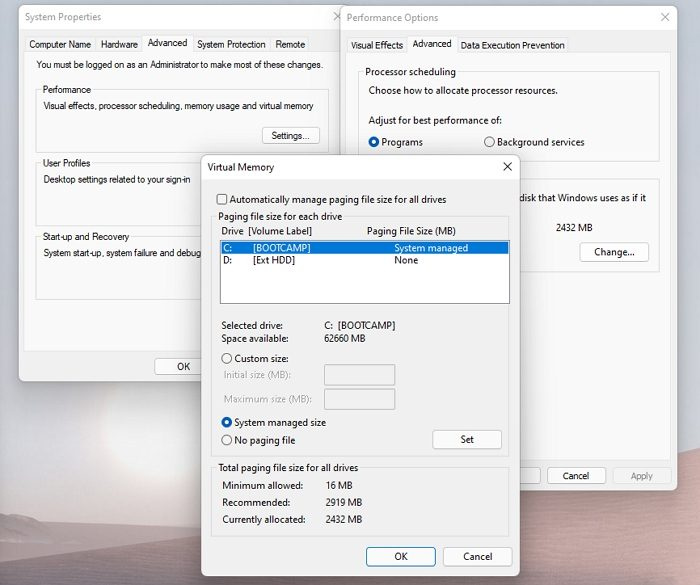
Web tarayıcınızda sürekli 'Yeterli bellek yok' hatası alıyorsanız, sanal belleği artırıp hatanın giderilip giderilmediğini kontrol edebilirsiniz. Sanal belleği genişletmek için aşağıdakileri yapın:
- İlk olarak, Win + R kısayol tuşuna basarak Çalıştır komut penceresini açın ve ardından yazın & yazın sysdm.cpl açık alanınızda. koşacak sistemin özellikleri pencere.
- ondan sonra git Gelişmiş sekmesine gidin ve 'Performans' bölümünde 'Ayarlar' düğmesini tıklayın.
- 'Performans Seçenekleri' penceresinde, 'Gelişmiş' sekmesine gidin ve simgesine tıklayın Değiştirmek Sanal Bellek altındaki düğme.
- Şimdi seçimi kaldır Tüm sürücüler için disk belleği dosyası boyutunu otomatik olarak yönetin kutuyu işaretleyin ve Özel boyut seçeneğini seçin.
- Ardından Başlangıç boyutu (MB) ve Maksimum boyut (MB) alanlarına gerekli değerleri girin ve ardından değişiklikleri kaydetmek için Tamam'a tıklayın.
- Son olarak, bilgisayarınızı yeniden başlatın ve hatanın gidip gitmediğini kontrol edin.
9] Sorunlu tarayıcıyı yeniden yükleyin
Hatanın nihai çözümü, sorunlu tarayıcıyı yeniden yüklemektir. Bozuk bir tarayıcı yüklemesiyle uğraşıyor olabilirsiniz. Bu nedenle, tarayıcınızı kaldırın ve ardından tarayıcınızın yeni bir kopyasını yükleyin. Umarım hata şimdi düzeltilmelidir.
10] Alternatif bir web tarayıcısı kullanın
Sorunlu sayfaları görüntülemek için farklı bir web tarayıcısına da geçebilirsiniz. Kullanabileceğiniz birçok ücretsiz web tarayıcısı vardır.
Şimdi Oku: Oops Snap! Nasıl Onarılır Google Chrome tarayıcısında hata mesajı.









![Kara Şubesi PC'de başlatılamıyor veya başlatılamıyor [Düzeltildi]](https://prankmike.com/img/games/5B/ground-branch-won-rsquo-t-launch-or-start-on-pc-fixed-1.png)





